惠普笔记本BIOS设置U盘启动的方法 惠普笔记本如何设置BIOS启动项为U盘
更新时间:2024-09-22 15:11:27作者:xiaoliu
惠普笔记本是广泛使用的笔记本品牌之一,它拥有强大的性能和稳定的系统,在使用惠普笔记本的过程中,有时候我们需要通过U盘来进行系统启动或安装操作系统。有些用户可能不清楚如何在惠普笔记本中设置BIOS启动项为U盘。今天我们就来介绍一下惠普笔记本BIOS设置U盘启动的方法,帮助大家轻松实现这一操作。
设置方法:
1、按电源键开机或重启电脑,在看到开机画面时,按下F10键进入BIOS;

2、进入BIOS主界面,按→方向键移动到System Configuration界面;
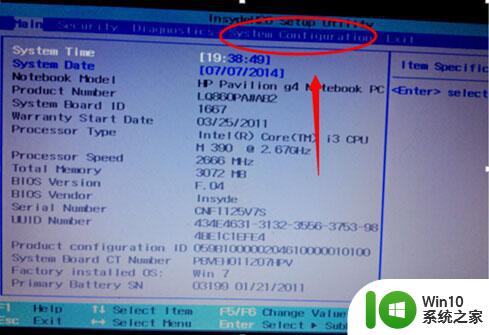
3、按↓方向键移动至Boot Option选项,按Enter键进入;
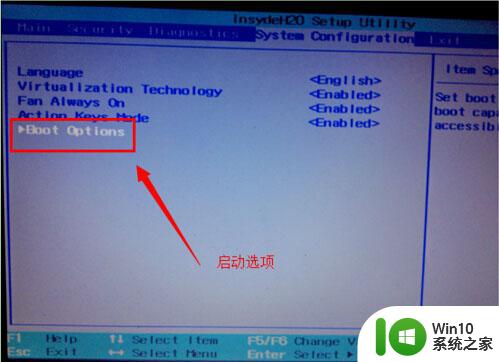
4、按↓方向键移动选中USB Diskette on Key,按F5/F6将其调整至第一位;
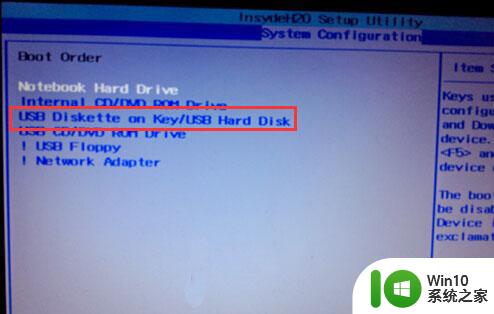
5、设置完成后,按F10键提示保存,直接按Enter键确认,保存退出。
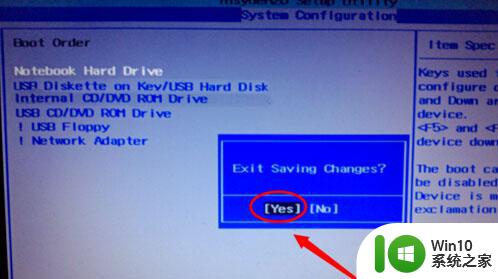
以上就是惠普笔记本BIOS设置U盘启动的方法的全部内容,有需要的用户就可以根据小编的步骤进行操作了,希望能够对大家有所帮助。
惠普笔记本BIOS设置U盘启动的方法 惠普笔记本如何设置BIOS启动项为U盘相关教程
- 如何设置惠普笔记本U盘启动?惠普笔记本BIOS设置u盘启动的方法 惠普笔记本如何设置U盘启动
- 惠普笔记本怎么在bios设置u盘启动项 惠普笔记本bios如何设置u盘启动项
- 惠普笔记本设置从u盘启动的方法 惠普笔记本如何设置U盘启动BIOS
- 惠普笔记本bios设置U盘启动的快捷方法 惠普笔记本如何设置U盘启动
- 惠普笔记本进入bios后如何改u盘启动 惠普笔记本u盘启动bios设置方法
- 惠普小欧17q笔记本进bios设置U盘启动步骤 惠普小欧17q笔记本怎样设置u盘启动
- U教授惠普笔记本设置U盘启动方法 惠普笔记本如何设置U盘启动
- 惠普G4笔记本设置U盘启动的方法 惠普G4笔记本如何设置U盘启动
- 惠普笔记本一键u盘启动 惠普笔记本u盘启动教程
- 惠普设置u盘启动项 惠普台式机如何设置U盘启动
- 惠普战66四代进入bios设置U盘启动的步骤 惠普战66四代bios设置U盘启动方法
- HP惠普笔记本光盘启动的方法 HP惠普笔记本如何设置启动顺序
- U盘装机提示Error 15:File Not Found怎么解决 U盘装机Error 15怎么解决
- 无线网络手机能连上电脑连不上怎么办 无线网络手机连接电脑失败怎么解决
- 酷我音乐电脑版怎么取消边听歌变缓存 酷我音乐电脑版取消边听歌功能步骤
- 设置电脑ip提示出现了一个意外怎么解决 电脑IP设置出现意外怎么办
电脑教程推荐
- 1 w8系统运行程序提示msg:xxxx.exe–无法找到入口的解决方法 w8系统无法找到入口程序解决方法
- 2 雷电模拟器游戏中心打不开一直加载中怎么解决 雷电模拟器游戏中心无法打开怎么办
- 3 如何使用disk genius调整分区大小c盘 Disk Genius如何调整C盘分区大小
- 4 清除xp系统操作记录保护隐私安全的方法 如何清除Windows XP系统中的操作记录以保护隐私安全
- 5 u盘需要提供管理员权限才能复制到文件夹怎么办 u盘复制文件夹需要管理员权限
- 6 华硕P8H61-M PLUS主板bios设置u盘启动的步骤图解 华硕P8H61-M PLUS主板bios设置u盘启动方法步骤图解
- 7 无法打开这个应用请与你的系统管理员联系怎么办 应用打不开怎么处理
- 8 华擎主板设置bios的方法 华擎主板bios设置教程
- 9 笔记本无法正常启动您的电脑oxc0000001修复方法 笔记本电脑启动错误oxc0000001解决方法
- 10 U盘盘符不显示时打开U盘的技巧 U盘插入电脑后没反应怎么办
win10系统推荐
- 1 索尼笔记本ghost win10 32位优化安装版v2023.04
- 2 系统之家ghost win10 32位中文旗舰版下载v2023.04
- 3 雨林木风ghost win10 64位简化游戏版v2023.04
- 4 电脑公司ghost win10 64位安全免激活版v2023.04
- 5 系统之家ghost win10 32位经典装机版下载v2023.04
- 6 宏碁笔记本ghost win10 64位官方免激活版v2023.04
- 7 雨林木风ghost win10 64位镜像快速版v2023.04
- 8 深度技术ghost win10 64位旗舰免激活版v2023.03
- 9 系统之家ghost win10 64位稳定正式版v2023.03
- 10 深度技术ghost win10 64位专业破解版v2023.03